edge浏览器隐藏集锦图标的教程
时间:2023-06-12 16:13:24作者:极光下载站人气:105
部分用户在面对众多的浏览器软件时,会选择使用edge浏览器,这款软件可以为用户带来快速的上网服务以及不错的网页浏览体验,因此edge浏览器软件深受用户的喜爱,当用户在使用这款浏览器软件时,会在页面上方的工具栏中看到各种各样的实用工具图标,但是用户不怎么使用其中的工具,这时可以选择关闭,例如有用户问到edge浏览器如何隐藏集锦的问题,这个问题其实很好解决,用户可以右击集锦图标,在弹出来的右键菜单中点击在工具栏中隐藏选项,或者进入到设置窗口中找到外观选项卡来进行设置,详细的操作过程是怎样的呢,接下来就让小编来向大家分享一下edge浏览器如何隐藏集锦的方法步骤吧,希望用户能够喜欢。
方法步骤
1.用户在电脑桌面上打开edge浏览器软件,并来到主页上来进行设置
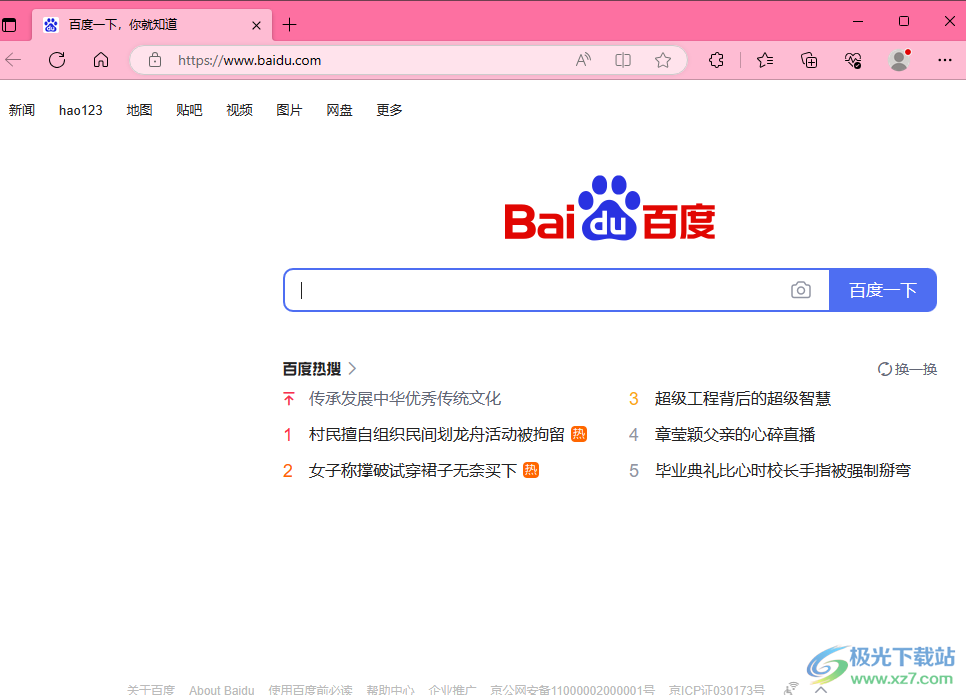
2.可以看到在页面上方的工具栏中显示出来的集锦图标,用户用鼠标右键点击
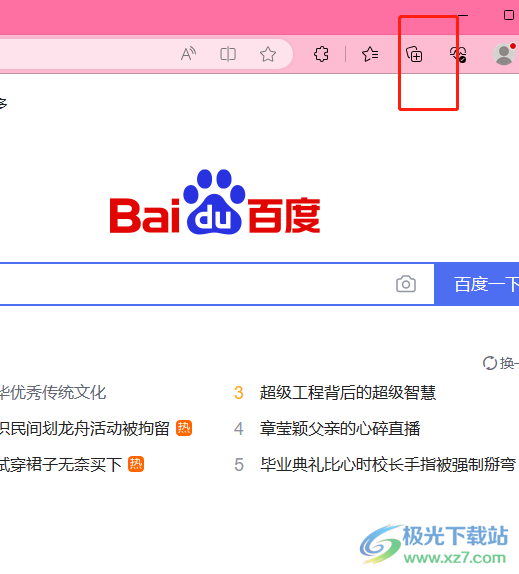
3.将会弹出相关的选项卡,用户选择其中的在工具栏中隐藏选项
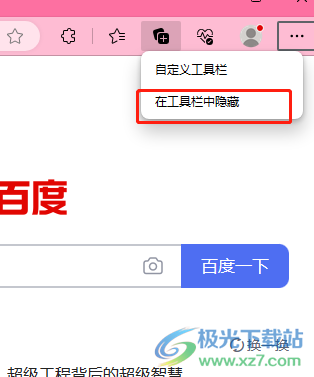
4.或者用户点击页面右上角处的三点图标,将会弹出下拉菜单
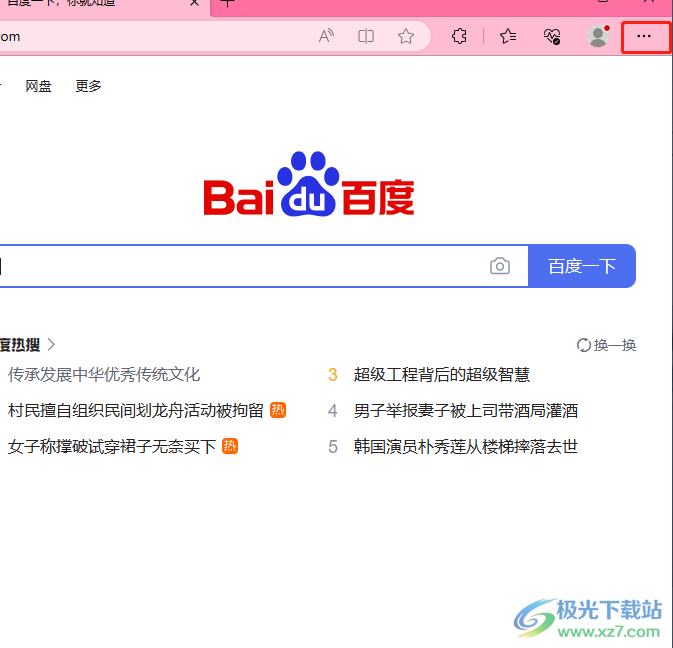
5.在弹出来的下拉菜单中,用户选择底部的设置选项来解决问题
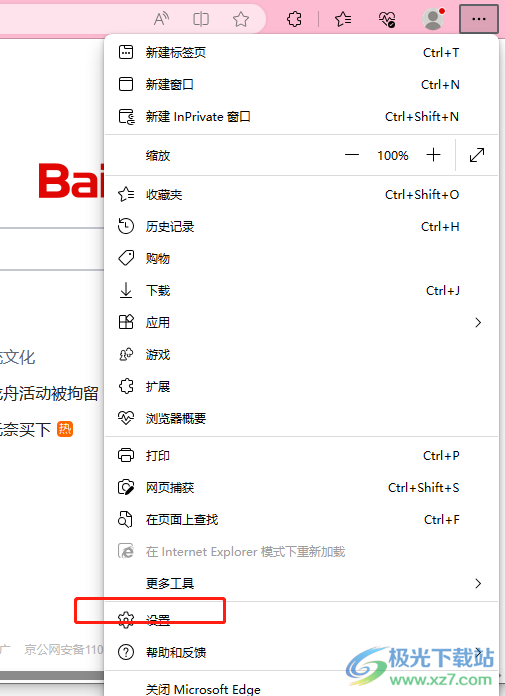
6.进入到设置窗口中,用户点击左侧的三横图标,显示出选项卡,需要点击其中的外观选项
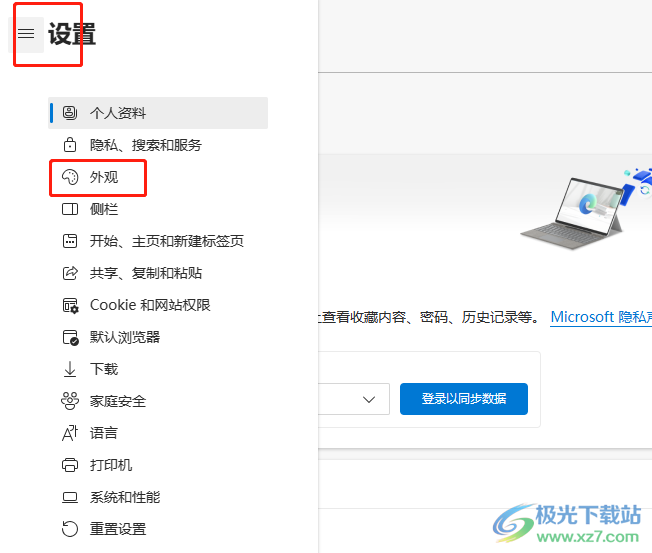
7.随后用户下划右侧页面,找到集锦按钮选项并将一旁的开关图标关闭即可
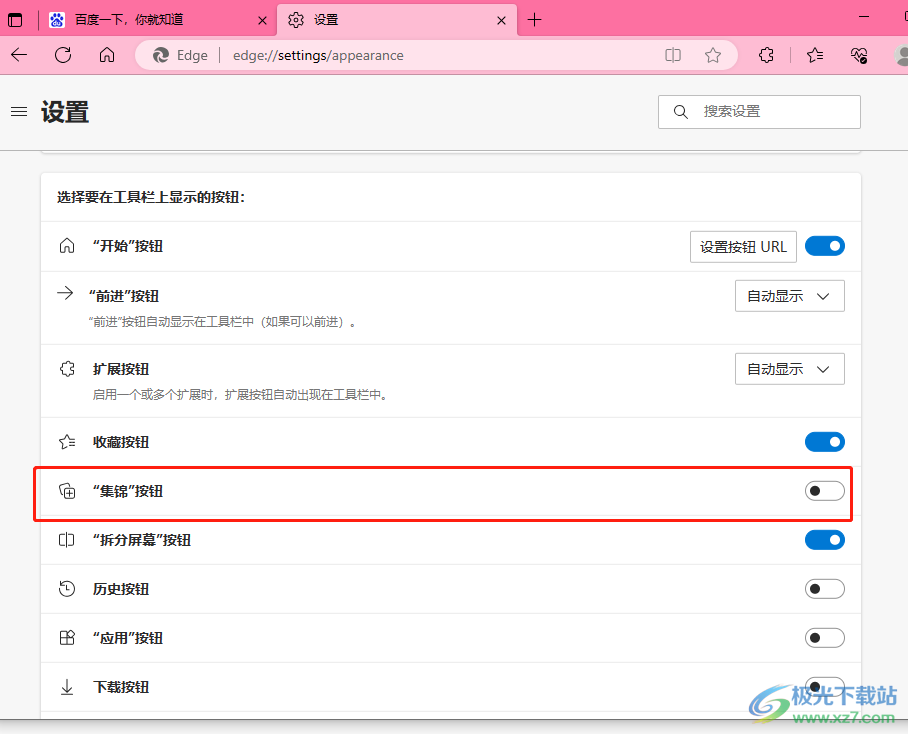
8.如图所示,会发现在页面上方的工具栏中集锦图标已经消失不见了
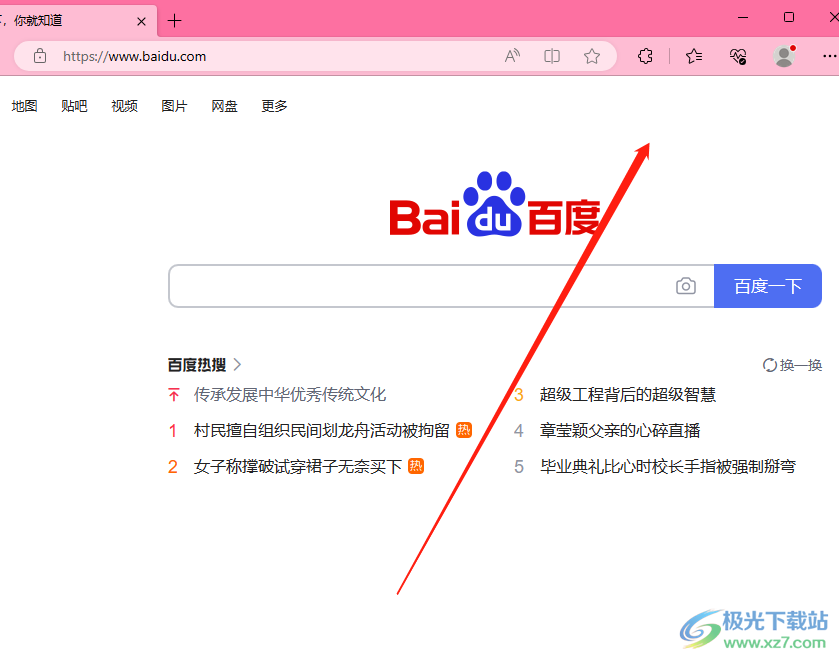
以上就是小编对用户提出问题整理出来的方法步骤,用户从中知道了大致的操作过程为点击集锦——选择在工具栏中隐藏——设置——外观——关闭显示集锦这几步,一共有两种解决方法,感兴趣的用户可以任意选择一种方法来解决,快来试试看吧。

大小:324 MB版本:v127.0.2651.86环境:WinAll
- 进入下载
相关推荐
相关下载
热门阅览
- 1百度网盘分享密码暴力破解方法,怎么破解百度网盘加密链接
- 2keyshot6破解安装步骤-keyshot6破解安装教程
- 3apktool手机版使用教程-apktool使用方法
- 4mac版steam怎么设置中文 steam mac版设置中文教程
- 5抖音推荐怎么设置页面?抖音推荐界面重新设置教程
- 6电脑怎么开启VT 如何开启VT的详细教程!
- 7掌上英雄联盟怎么注销账号?掌上英雄联盟怎么退出登录
- 8rar文件怎么打开?如何打开rar格式文件
- 9掌上wegame怎么查别人战绩?掌上wegame怎么看别人英雄联盟战绩
- 10qq邮箱格式怎么写?qq邮箱格式是什么样的以及注册英文邮箱的方法
- 11怎么安装会声会影x7?会声会影x7安装教程
- 12Word文档中轻松实现两行对齐?word文档两行文字怎么对齐?
网友评论